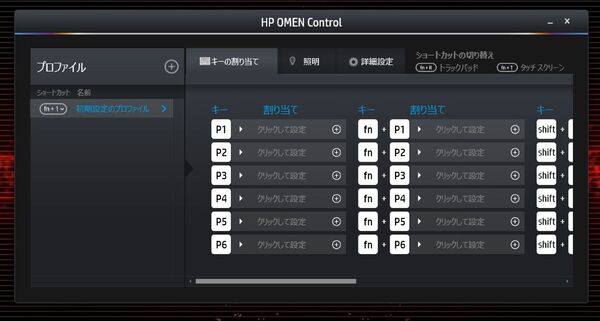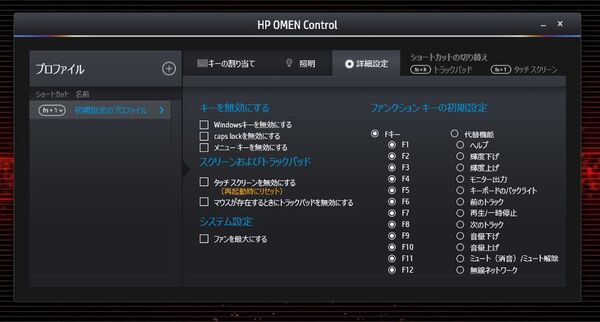マクロキーも搭載! ゲームに特化した光るキーボード
「HP OMEN 15」のキーボードはアイソレーションタイプのものを搭載している。キーストロークは1.8mmと深めで、しっかりとした打鍵感がある。また、通常キーの左側にプログラムキーが6個配置されている。このプログラムキーには任意のショートカットキーをユーティリティから設定できるから、ゲームプレイを快適にしてくれるはずだ。
プログラムキーへのキー割り当ては「HP OMEN Control」というユーティリティから行うのだが、ここからキーボードバックライトのカラー変更も行える。キーボード全体だけでなく、部分ごとに違う設定も可能。ゲームでよく使われるW-A-S-Dキーなどに違う色を割り振り、わかりやすくすることもできる。パームレスト両脇にあるスピーカー部も変更可能だ。明るさを調整することもできるから、利用環境と好みに合わせて調整できるのがうれしい。
タッチパッドはかなり大きめで、クリックボタン一体型だ。利用姿勢によっては、キーボード利用時に手のひらが触れてしまうなど気になる人がいるかもしれないが、あまり過敏に反応することはなかった。気になるようならマウスを接続し、「HP OMEN Control」でマウス接続時にタッチパッドをオフにする設定にしておくのもよいだろう。
背面に集められたUSBポートで快適プレイ
ノートPCとしてはめずらしく、「HP OMEN 15」のインターフェースはヒンジのある背面側に集められている。本体右側面にSDメモリーカードスロットがある他は、左右側面と手前側はすっきりしたものだ。
これは、ゲームの操作をより快適にするための工夫だ。USBや外部ディスプレイ端子が左右側面にあると、接続したデバイスのケーブルがゲームプレイ中に触れてしまい、邪魔になる事がある。だが、「HP OMEN 15」ではインターフェースが背面にあるおかげで、ケーブル等は背面側に出るため、ゲームプレイ中に手が触れるような位置には何もない。手に余計なものが触れる不快感や、邪魔なものを避けて動くタイムラグなどもなくプレイに専念できるのはよい。
背面には電源コネクタ、USB3.0端子×4、HDMI端子、MiniDisplayPort端子、ヘッドフォン/マイクコンボジャックが並んでいる。有線LAN端子はないが、USB端子に取り付けて利用できる変換アダプタが標準で付属しているから、必要があればこれを利用すればよいだろう。
本体ディスプレーは10点タッチ対応の、表面に光沢のあるグレアタイプで1920×1080ドットのフルHD対応だが、グラフィックス機能としてNVIDIA GeForce GTX 860Mを搭載しているため、Mini DisplayPortに4K対応のディスプレーを接続すれば3840×2160ドットの4K出力が楽しめるのも魅力だ。
(次ページ、「FFベンチ「最高品質」で「とても快適」の高性能」に続く)